下面说下如何在微软电脑上安装PhotoshopCC2015.5版本的详细图文教程。如果有什么不明白的也可以在下方留言。
安装方法
安装之前记得先断网,否则必须注册Adobe账户才行
安装之前记得先断网,否则必须注册Adobe账户才行
安装之前记得先断网,否则必须注册Adobe账户才行
1.解压现在好的PS安装包,双击安装包中的PSCC2015.5安装文件。如下图
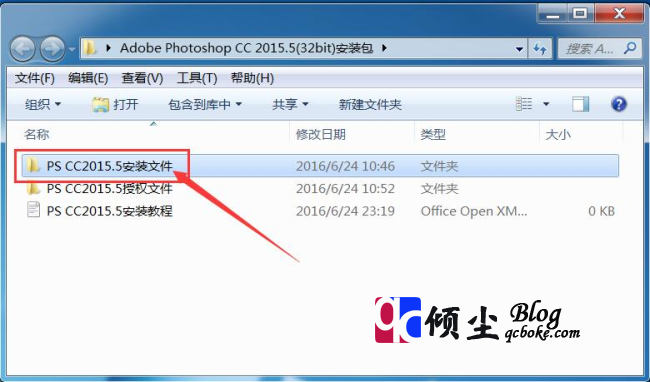
2.在新打开的界面中双击“Set-up”文件进行对ps的安装。如下图
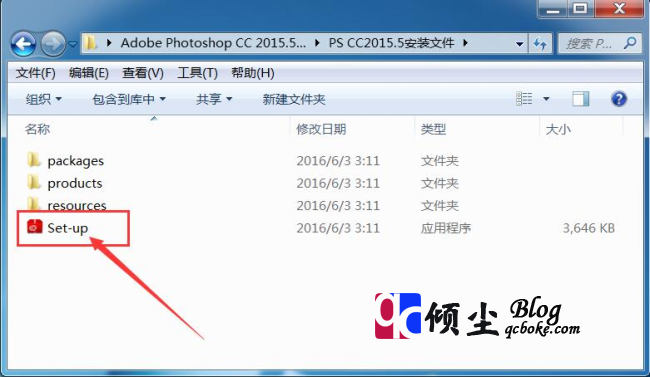
3.正在安装,耐心等待安装完成。如下图
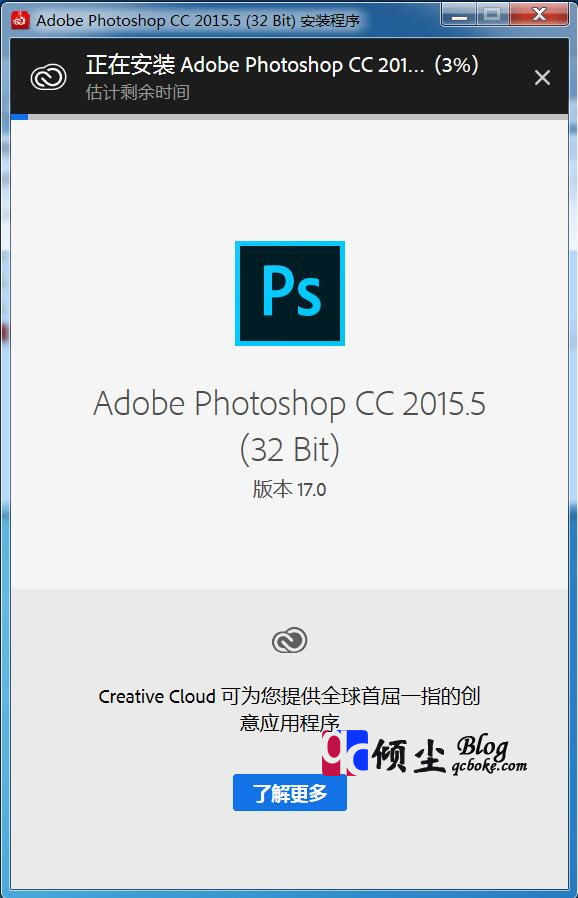
4.安装完成,弹出的登陆界面点击“以后登陆”。如下图
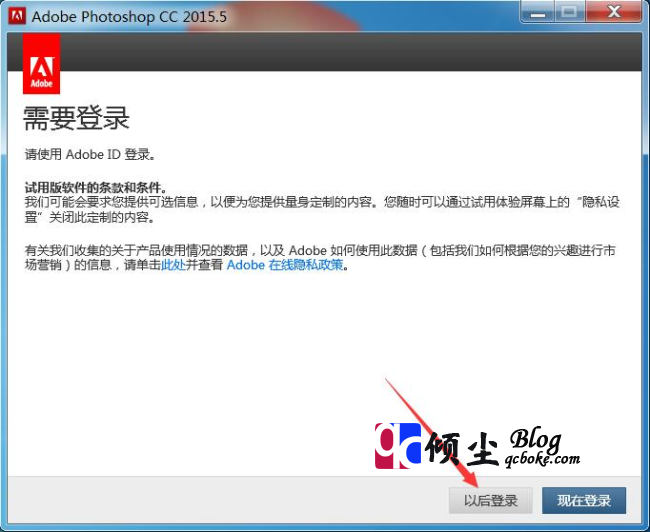
5.他是的试用版界面直接点“X”关闭即可。如下图
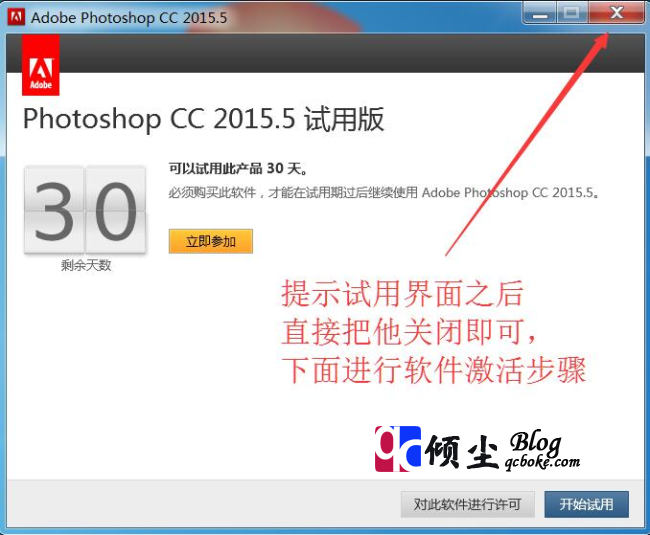
完成此步骤PSCC2015.5的安装基本已经完成,下面说下激活方法
激活方法
激活方法以Win7为例,Win8Win10方法雷同
6.在开始菜单—所有程序找到“Adobe Photoshop CC 2015.5”软件,找到之后在上面“右键”选择“打开文件位置”。会弹出PSCC2015的安装根目录。如下图
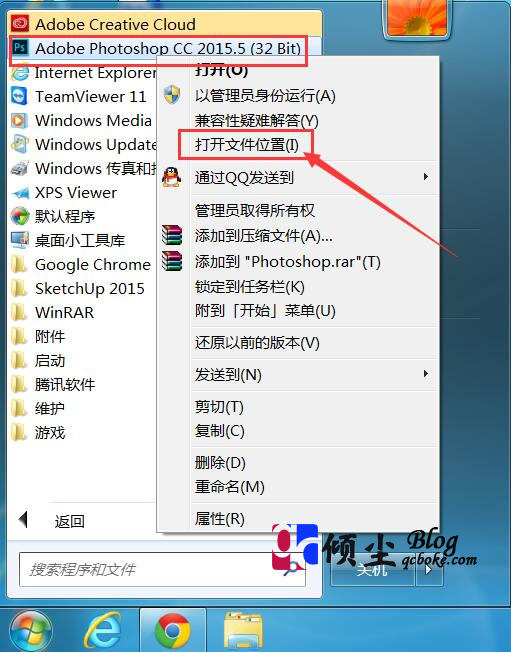
7.打开PS安装包中的“PSCC2015授权文件”文件夹,找到里面的“amtlib.dll”文件,然后拷贝到刚刚打开的PS安装根目录。如下图
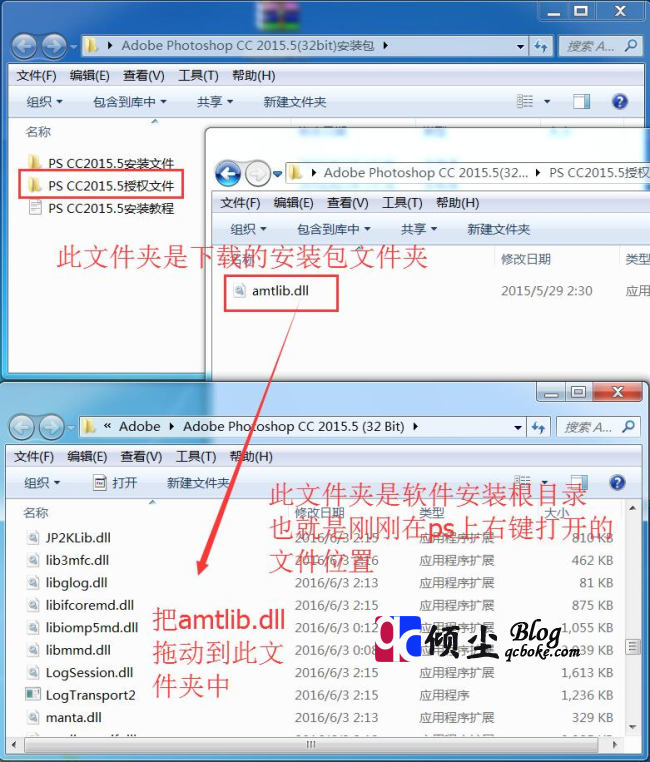
8.提示的移动文件对话框,直接点击“移动和替换”即可。如下图
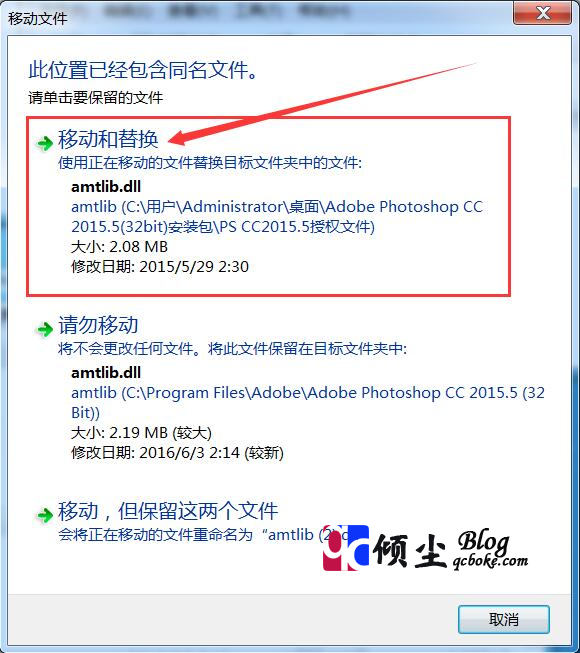
9.完成以上步骤就可以去开始菜单--所有程序中找到Adobe Photoshop CC2015正常使用了。

PS:如果想要把PS放到桌面,直接在开始菜单上的PSCC2015上右键选择发送到桌面快捷方式即可。
PSCC2015.5下载链接https://qcboke.com/post-2092.html
